Tabl cynnwys
Mae delweddau wrth wraidd llawer o gynlluniau InDesign da, ond nid oes rhaid i chi fod yn sownd â hen betryalau diflas. Mae gan Adobe InDesign set wych o offer ar gyfer creu deunydd lapio testun cymhleth sy'n helpu i integreiddio'ch elfennau gweledol a theipograffig i gynllun mwy deinamig.
Mae'r offer hyn yn hawdd i'w dysgu ond yn cymryd peth amser ac yn ymarfer i'w meistroli, felly gadewch i ni edrych yn gyflym ar sut maen nhw'n gweithio.
Sut i Lapio Testun o Amgylch Delwedd yn InDesign
Mae lapio'ch testun o amgylch siapiau a delweddau yn hynod o hawdd yn InDesign, yn enwedig os ydych chi'n gweithio gyda siâp syml fel llun hirsgwar neu graff.
At ddibenion y tiwtorial hwn, rydw i'n mynd i gymryd yn ganiataol eich bod chi eisoes wedi mewnosod y gwrthrych rydych chi am lapio testun o'i gwmpas, ond os nad ydych chi'n siŵr sut i wneud hynny, gallwch chi edrych ar fy nhiwtorial am sut i fewnosod delweddau yn InDesign.
Cam 1: Dewiswch y gwrthrych rydych am ei lapio a sicrhewch ei fod yn gorgyffwrdd â ffrâm testun (nid yw hyn yn angenrheidiol mewn gwirionedd, ond gall eich helpu i fesur canlyniadau eich gosodiadau lapio testun).
Cam 2: Yn y panel Control sy'n rhedeg ar draws top prif ffenestr y ddogfen, lleolwch yr adran lapio testun, fel yr amlygir isod.
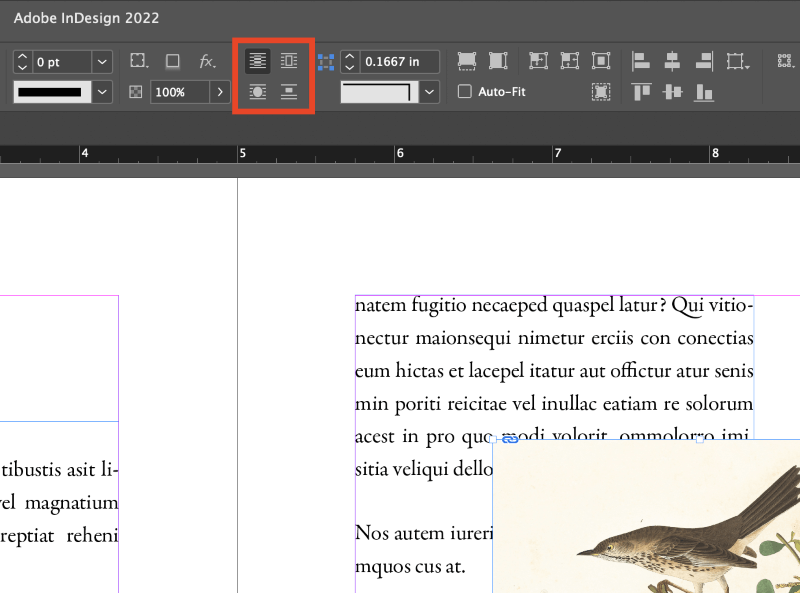
Mae'r pedwar botwm hyn yn rheoli'r opsiynau lapio testun sylfaenol yn InDesign. Clocwedd o'r chwith uchaf, sef: Dim deunydd lapio testun, Lapiwch o gwmpas y blwch ffiniol, Lapiwch siâp gwrthrych, a Neidiogwrthrych.
Cam 3: Gyda'ch gwrthrych lapio wedi'i ddewis, cliciwch y botwm lapio testun priodol i greu papur lapio testun sylfaenol.
Gallwch hefyd addasu rhagor o opsiynau gan ddefnyddio'r panel Text Wrap. Agorwch ddewislen Ffenestr , a chliciwch Text Wrap , neu gallwch ddefnyddio llwybr byr y bysellfwrdd Gorchymyn + Opsiwn + W (defnyddiwch Ctrl + Alt + W os ydych yn defnyddio InDesign ar gyfrifiadur personol).

Mae'r panel Text Wrap yn eich galluogi i addasu'r un pedwar opsiwn lapio ond mae hefyd yn rhoi rhai opsiynau addasu i chi ynghylch pa mor agos y bydd eich testun yn ffitio o amgylch y gwrthrych wedi'i lapio.
Gallwch hefyd gyfyngu ar lapio i ardaloedd penodol ac addasu'r cyfuchliniau lapio gydag ystod o opsiynau gwahanol.
Yn olaf ond nid lleiaf, gallwch hefyd wrthdroi'r papur lapio cyfan fel bod eich testun yn weladwy uwchben eich delwedd yn unig.
Lapio Testun sy'n Ymwybodol o Gynnwys yn InDesign
Un o'r nodweddion newydd mwyaf apelgar o becyn cymorth lapio testun InDesign yw'r gallu i ddefnyddio algorithm Dewis Pwnc Photoshop yn uniongyrchol o fewn InDesign i greu llwybr personol hynod gywir ar gyfer eich ymyl lapio testun.
Os nad ydych chi'n gyfarwydd â'r offeryn hwn o Photoshop, mae'n dric dysgu peiriant sy'n gwneud yn union yr hyn y mae'r enw'n ei awgrymu: mae'n dadansoddi eich delwedd ac yn creu detholiad o amgylch yr hyn y mae'n ei ystyried yn prif bwnc.
I greu cofleidiad personol o amgylch y pwncmewn delwedd, bydd angen i chi fod yn gweithio gyda delwedd sydd â gwahaniaeth eithaf clir rhwng y cefndir a'r prif bwnc. Mae'r algorithm Dewis Pwnc yn eithaf da, ond weithiau mae'n mynd ar goll mewn delweddau mwy cymhleth.

Gyda'ch gwrthrych wedi'i ddewis, galluogwch yr opsiwn Amlap o gwmpas siâp gwrthrych yn y panel Text Wrap . Yn yr adran Dewisiadau Cyfuchlin , dewiswch Dewis Pwnc o'r gwymplen.
Bydd InDesign yn meddwl am eiliad neu ddeg, yn dibynnu ar gymhlethdod y ddelwedd a'ch CPU, ac yna fe welwch lwybr newydd yn ymddangos mewn glas golau o amgylch pwnc eich delwedd.

Rwy'n meddwl bod gweithredu'r broses hon yn dal braidd yn arw o safbwynt profiad y defnyddiwr, ond mae'r canlyniadau'n dda, fel y gwelwch yn yr enghraifft uchod.
Advanced Text Lapio
Os ydych chi'n hoffi sain wraps testun arferol ond eich bod eisiau hyd yn oed mwy o hyblygrwydd, gall InDesign hefyd ddarllen mygydau clipio a sianeli alffa o unrhyw fformat ffeil sy'n eu cynnal ac yna defnyddiwch nhw fel canllawiau lapio testun.
Gosodwch eich delwedd, a galluogwch yr opsiwn Amlap o gwmpas siâp gwrthrych yn y panel Text Wrap . Yn yr adran Dewisiadau Contour , dewiswch yr opsiwn priodol ar gyfer eich delwedd. Os nad yw InDesign wedi canfod eich llwybr clipio, llwybr Photoshop, neu sianel alffa, yna ni fydd yr opsiwn cyfatebol ar gael.
Nodyn YnghylchLlwybrau Clipio InDesign
Gall InDesign hefyd wneud ei fasgiau clipio ei hun gan ddefnyddio proses ychydig yn fwy cymhleth na'r opsiwn Dewis Pwnc mwy newydd. Mae'n llai galluog, ac mae'n eich gorfodi i dynnu cefndir eich delwedd, ond fe allai fod yn ddefnyddiol o hyd os nad yw'r fersiwn modern ffansi yn gweithio i chi.
Dewiswch eich gwrthrych delwedd, a gwasgwch y llwybr byr bysellfwrdd Gorchymyn + Opsiwn + Shift + K (defnyddiwch Ctrl + Alt + Shift + K ar gyfrifiadur personol) i agor y ddeialog Llwybr Clipio .

Newid y math i Canfod Ymylon , a byddwch yn gallu addasu'r opsiynau isod. Yn dibynnu ar gynnwys eich delwedd, efallai y bydd yn rhaid i chi arbrofi cryn dipyn gyda'r gosodiadau Trothwy a Goddefgarwch , felly gwiriwch y blwch Rhagolwg i weld y canlyniadau cyn i chi glicio Iawn.

Yna gellir defnyddio'r llwybr clipio a gynhyrchir gyda'r dull hwn yn yr adran Dewisiadau Cyfuchliniau o'r ddewislen Text Wrap . Er nad yw mor syml â Dewis Pwnc, gall gynnig gwell cofleidiad ar rai delweddau, ac mae'n caniatáu ichi ynysu pwnc o'i gefndir heb orfod dibynnu ar olygydd delwedd allanol.
Cwestiynau Cyffredin
Mae gan brosiectau InDesign bosibiliadau cynllun bron yn ddiderfyn, felly mae'n anochel bod rhai cwestiynau ychwanegol nad ydynt wedi cael sylw yn yr adrannau uchod. Os oes gennych gwestiwn am lapio testun InDesigna fethais, gadewch i mi wybod yn y sylwadau isod!
Sut i lapio testun o amgylch bwrdd yn InDesign?
Mae InDesign yn caniatáu i chi lapio testun o amgylch bwrdd yn hawdd iawn, dim ond nad yw'r panel Rheoli yn diweddaru i ddangos y dewisiadau lapio testun yn awtomatig pan fydd gennych dabl wedi'i ddewis. Yn lle hynny, bydd angen i chi weithio gyda'r panel Text Wrap yn uniongyrchol.

Dangoswch y panel Text Wrap drwy agor y ddewislen Ffenestr a dewis Text Wrap . Gallwch hefyd ddefnyddio llwybr byr y bysellfwrdd Gorchymyn + Dewisiadau + W (defnyddiwch Ctrl + Alt + >W ar gyfrifiadur personol). Dewiswch eich gwrthrych bwrdd, a chliciwch ar y botwm ar gyfer eich arddull lapio testun dymunol yn y panel Text Wrap.
Sut i gael gwared ar ddeunydd lapio testun yn InDesign?
Mae yna ddau reswm gwahanol i roi'r gorau i lapio testun yn InDesign, ac felly mae cwpl o ddulliau gwahanol i'w cymhwyso.
Os ydych chi am ddiffodd lapio testun yn gyfan gwbl ar gyfer eich gwrthrych a ddewiswyd, cliciwch ar yr opsiwn Dim lapio testun yn y panel Control ar frig prif ffenestr y ddogfen.
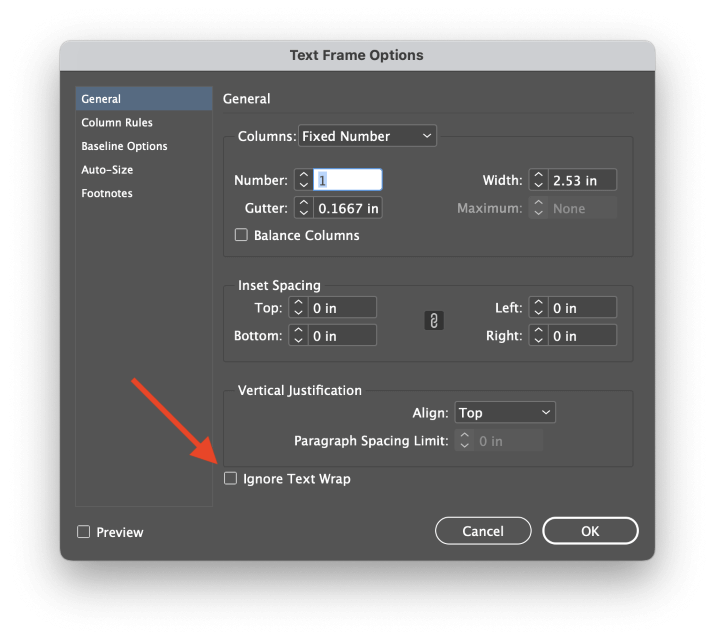
Gallwch hefyd osod testun penodol ffrâm i anwybyddu gosodiadau lapio testun. Dewiswch eich ffrâm testun, a gwasgwch Command + B (defnyddiwch Ctrl + B os ydych yn defnyddio InDesign ar gyfrifiadur personol) i agorwch y Deialog Dewisiadau Ffrâm Testun. Ticiwch y blwch ar y gwaelod gyda'r label Anwybyddu Testun Lapio .
Gair Terfynol
Mae hynny'n cynnwysyr holl bethau sylfaenol am sut i lapio testun yn InDesign, ond bydd angen i chi ymarfer eich sgiliau i fod yn gyfforddus yn gweithio gyda'r opsiynau lapio testun mwy datblygedig. Mae llwybrau clipio a masgiau yn rhoi'r lefel eithaf o reolaeth i chi dros eich amlapiau, ond mae'r opsiwn Dewis Pwnc yn llwybr byr gwych mewn rhai sefyllfaoedd.
Lapio testun hapus!

